I denne veiledningen viser jeg deg hvordan du kan transformere din egen stemme til en imponerende Trailer-stemme. Med funksjonene i Adobe Premiere Pro CC vil du lære hvordan du kan bruke effekter som romklang og tonehøydeendring for å gi stemmen din en cinematisk preg. Du vil også lære hvordan du kan lagre dine lydforhåndsinnstillinger, slik at du kan bruke dem i fremtidige prosjekter. La oss begynne!
Viktigste funn
- Du kan transformere stemmen din til en Trailer-stemme med romklang og tonehøydeendring.
- Lydforhåndsinnstillinger kan lagres og gjenbrukes i Adobe Premiere Pro CC.
- En enkel prosess muliggjør rask implementering.
Trinn-for-trinn-veiledning
For å transformere stemmen din til en Trailer-stemme, følg disse trinnene:
Forbered prosjektet og lydfilen
Først åpner du et nytt, tomt prosjekt i Adobe Premiere Pro CC. Forsikre deg om at du har tilbakestilt layoutet til standardvisning. Importer de nødvendige kursmateriale som er gitt til deg i en egen mappe. Dette inkluderer ulike klipp, som dron- og GoPro-klipp, samt en opphavsrettsfritt lydfil du kan bruke til prosjektet. Jeg anbefaler å lytte til lydfilen for å få riktig følelse for stemningen.
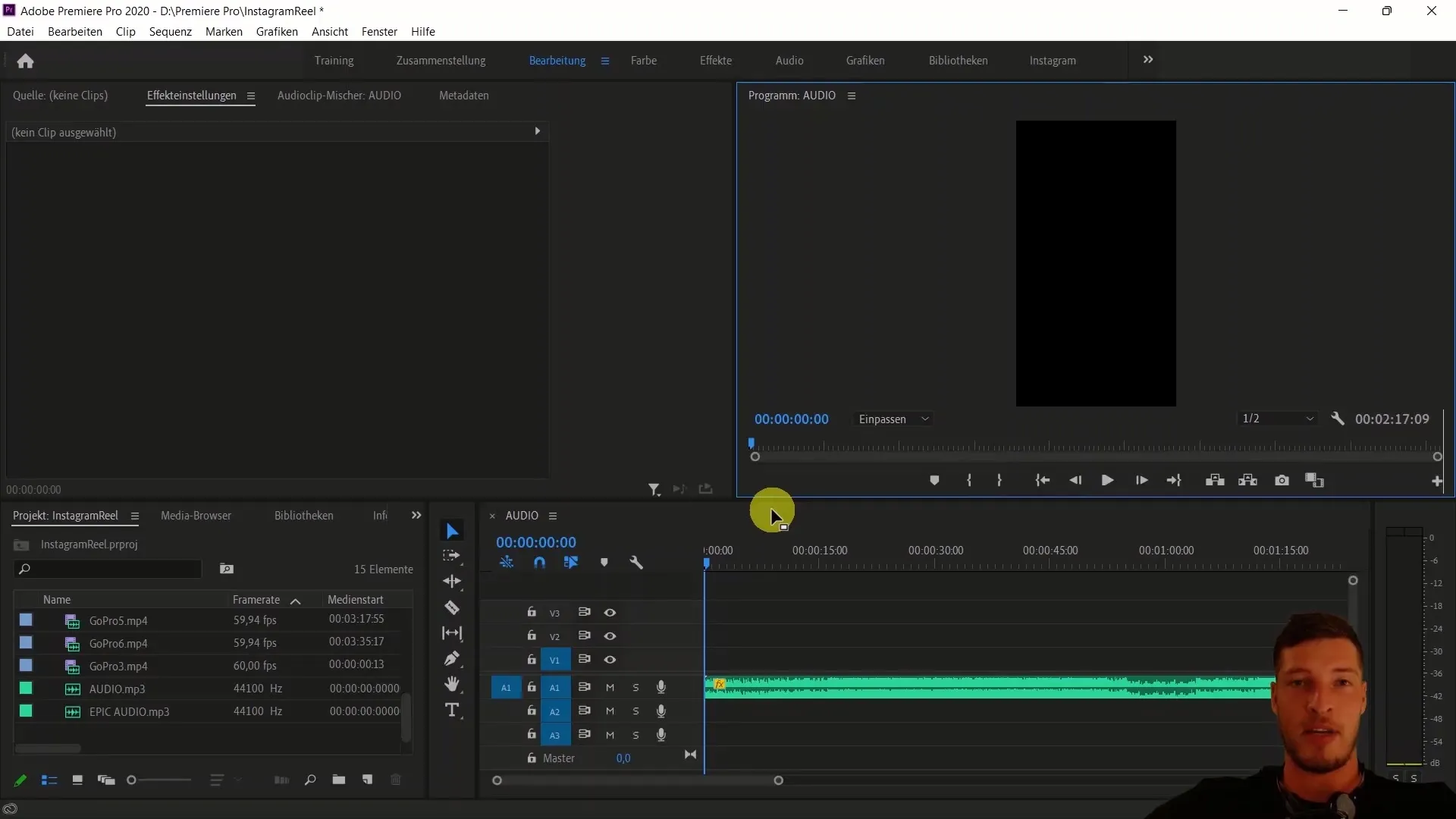
Spill inn din egen stemme
Nå vil vi spille inn din egen stemme. Gå til VoiceOver-opptak i Premiere Pro. Før opptaket må du forsikre deg om at lydkilden er riktig innstilt til ditt headsett for å sikre best mulig kvalitet. Demp lyder fra datamaskinen og forbered deg på å spille inn en kort tekst. Klikk på mikrofonen for å starte VoiceOver-opptaket, og si setningen: "We've got one life, so let's go for it and travel the world."
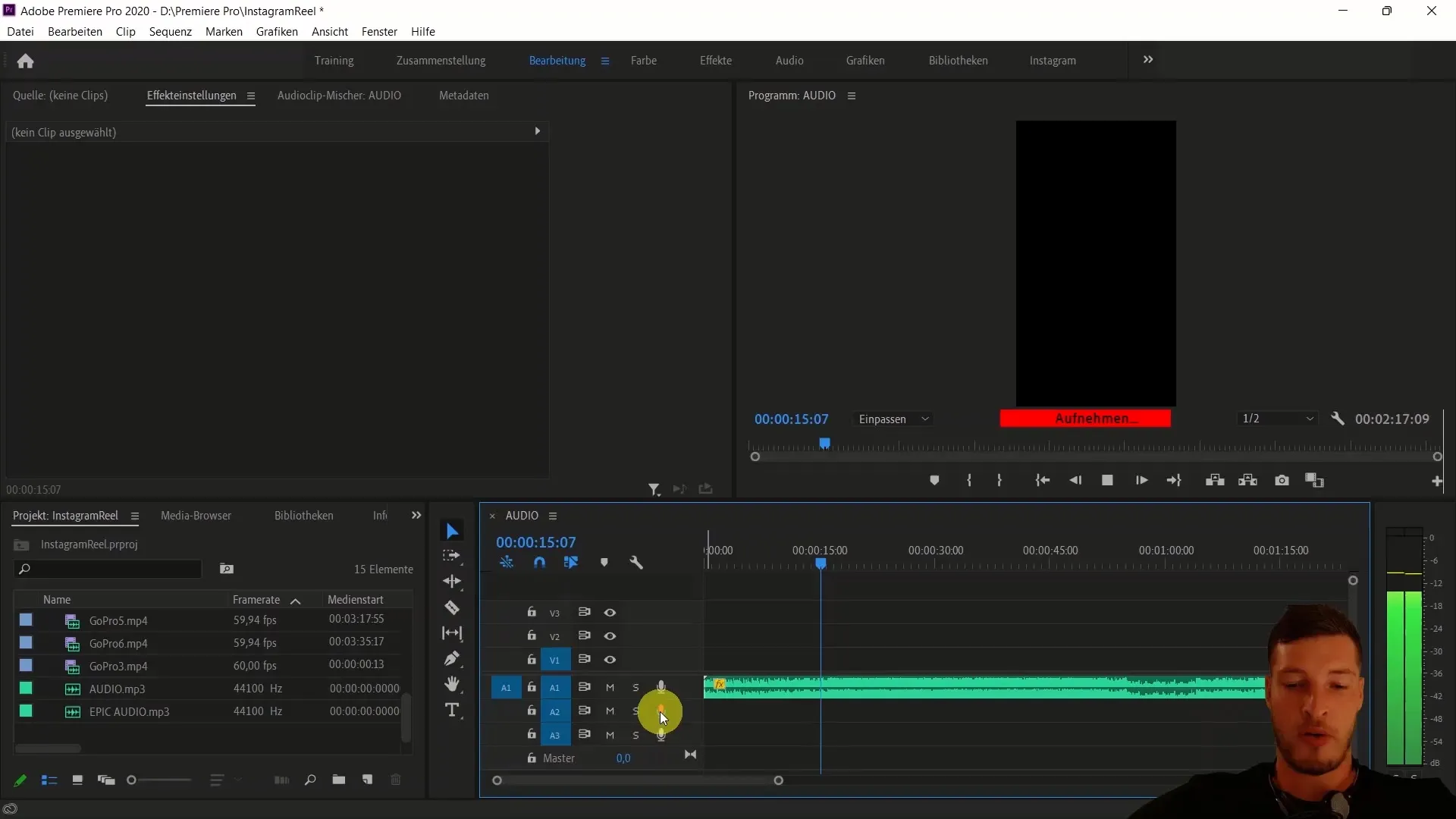
Rediger lydsporet og legg til effekter
Etter at opptaket er fullført, begynn prosessen med å redigere stemmen. Marker lydsporet og åpne lydmenyen. Velg "Dialog" fra forhåndsinnstillingene og klikk på "Balansert mannlig stemme". Dette vil allerede optimalisere sporet noe. Du vil umiddelbart høre forskjellen i lydsporet.
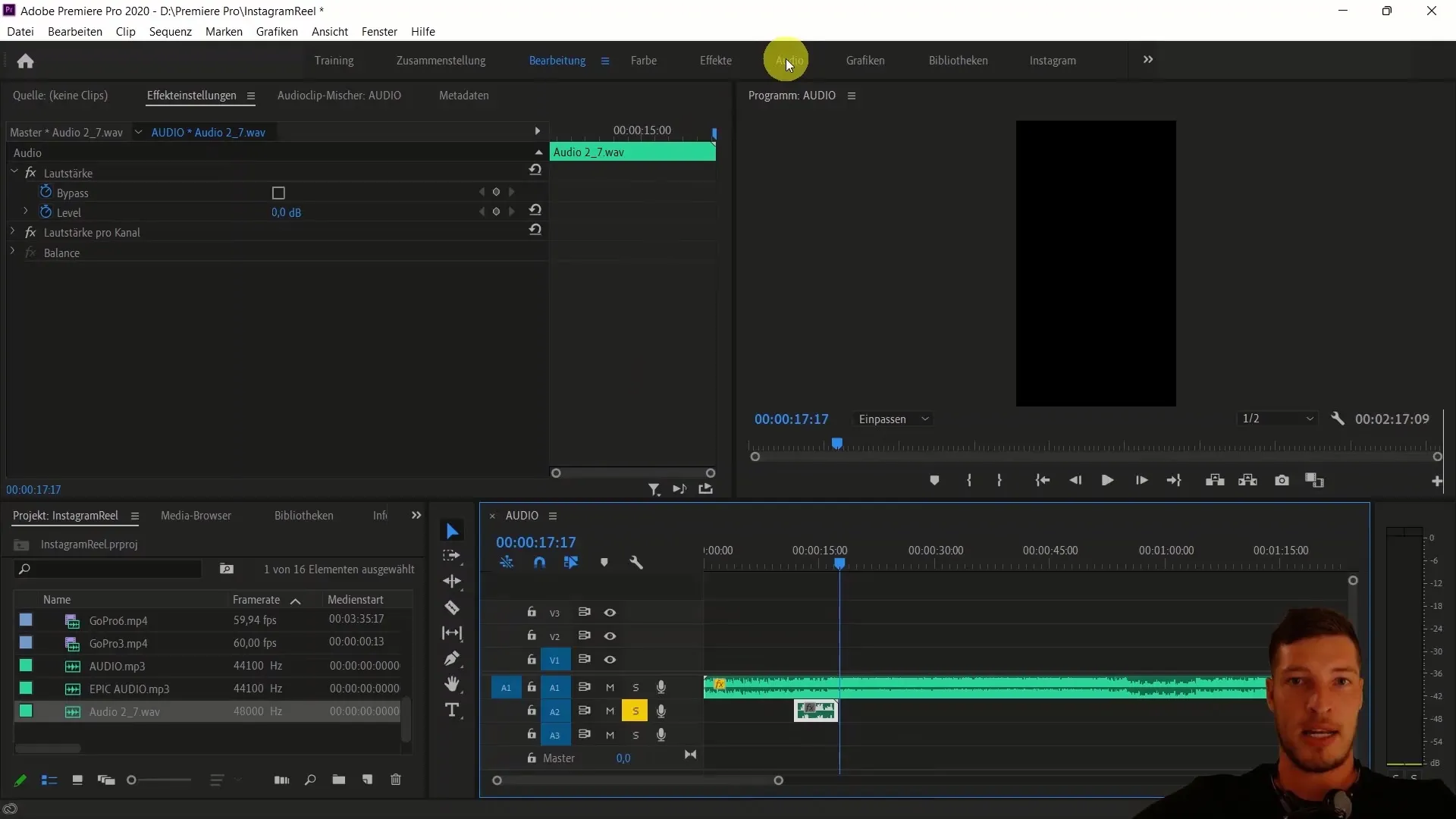
Legg til romklang-effekt
For å gi stemmen mer dybde, legg til romklang-effekten. Gå til redigeringsmenyen og åpne lydeffektområdet. Dra "Studio Hall"-effekten til lydsporet ditt. Lytt til redigert spor for å høre effektene. For å tilpasse romklanginnstillingene, klikk på "Tilpasset oppsett" og øk romstørrelsen for å oppnå en mer intens romklang-effekt. Sett utgangsnivået til 100 og effektsignalet til cirka 20.
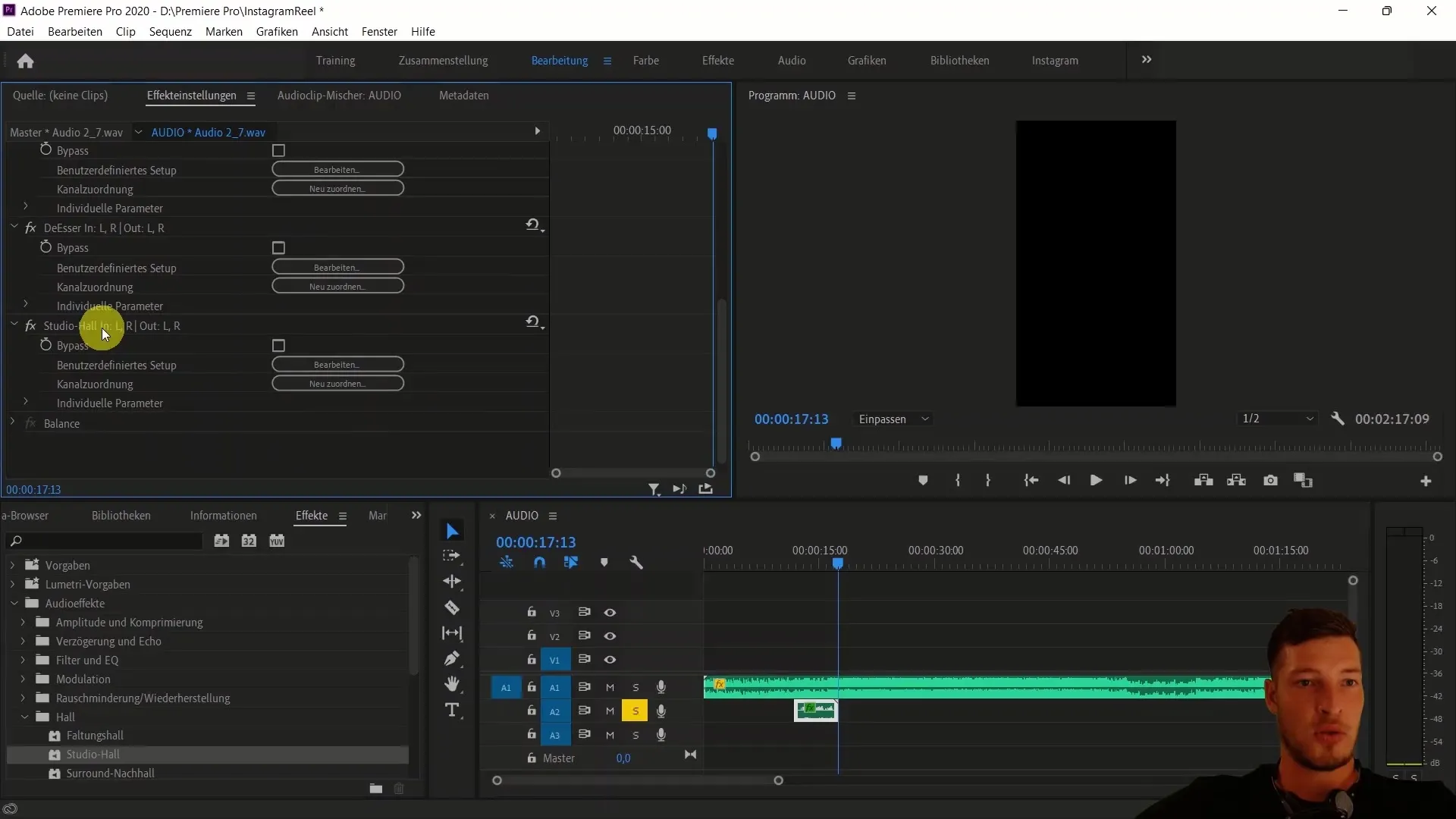
Bruk tonehøydeendrings-effekt
Neste steg er å bruke tonehøydeendrings-effekten. Legg til "Pitch-Shift" til lydsporet ditt og åpne tilpasset oppsett. Eksperimenter med stemmen ved å senke pitchen med -1 eller -2 halvtoner. Lytt til de ulike innstillingene for å finne den beste lyden for din Trailer-stemme.
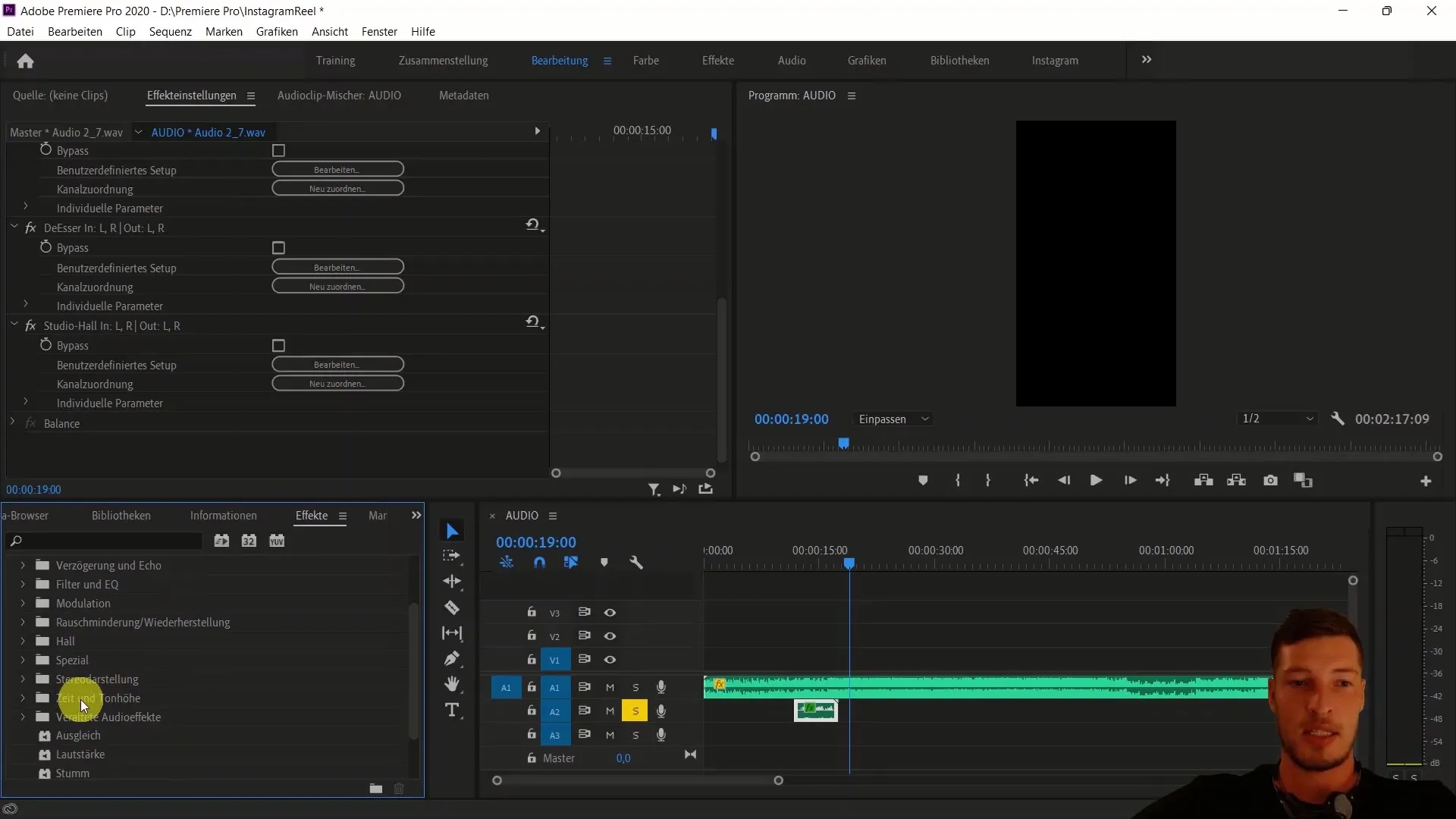
Justere lydsporene
For å sikre at volumet på de ulike sporene passer godt sammen, velg og senk volumet på den generelle lydsporet for å matche stemmens volum. Øk volumet på stemmen din litt, kanskje med 3 desibel, og lytt til kombinasjonen. Du bør sikte på en harmonisk samklang.
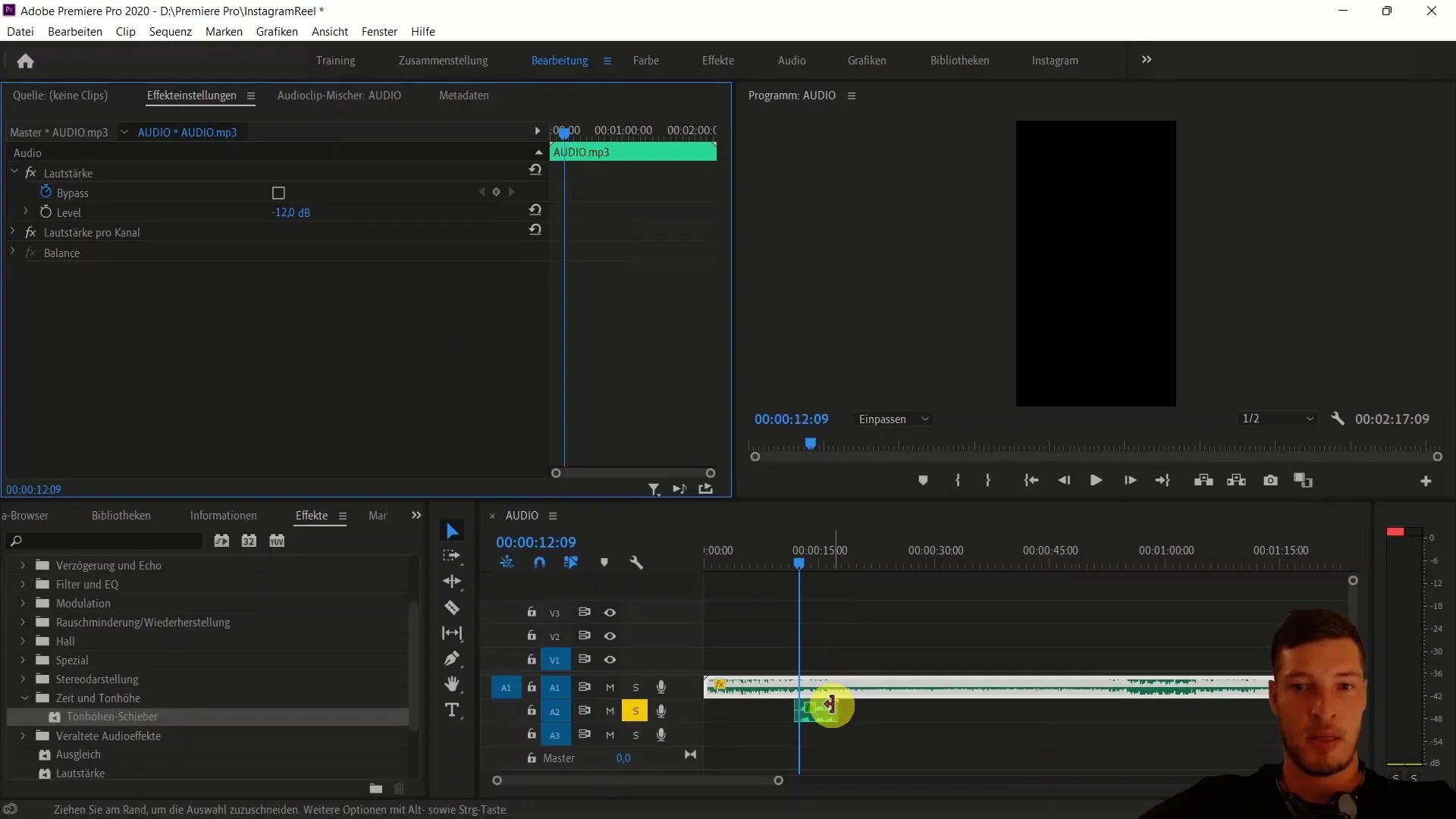
Lagre forhåndsinnstillingen for Trailer-stemmen
Når du er fornøyd med effektene, er det på tide å lagre innstillingene som en forhåndsinnstilling. Marker lydsporet med de lagte effektene. Høyreklikk og velg "Lagre forhåndsinnstilling". Gi forhåndsinnstillingen et passende navn, for eksempel "Trailer-stemme", og lagre den. På denne måten har du en nyttig mal som du kan bruke i fremtidige prosjekter.
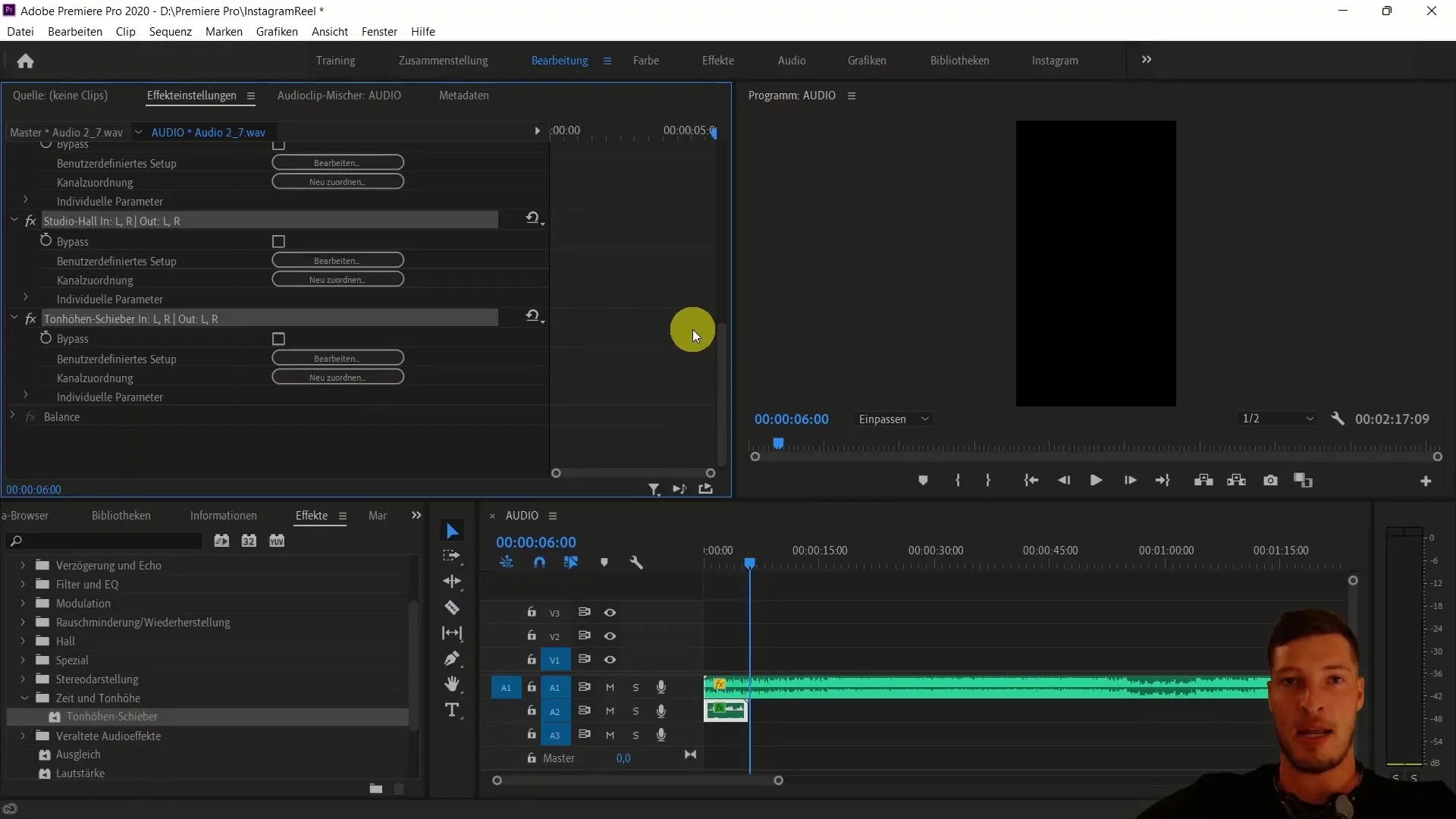
Bruk av forhåndsinnstillinger på nye spor
For å vise hvor enkelt det er å bruke forhåndsinnstillingene, importer et nytt spor som gir en annen stemning. Lag en ny sekvens og ta opp en VoiceOver-opptak igjen. Velg den lagrede forhåndsinnstillingen fra effektene og legg den til det nye sporet. På denne måten kan du raskt og effektivt bruke trailervokalen din i ulike prosjekter.
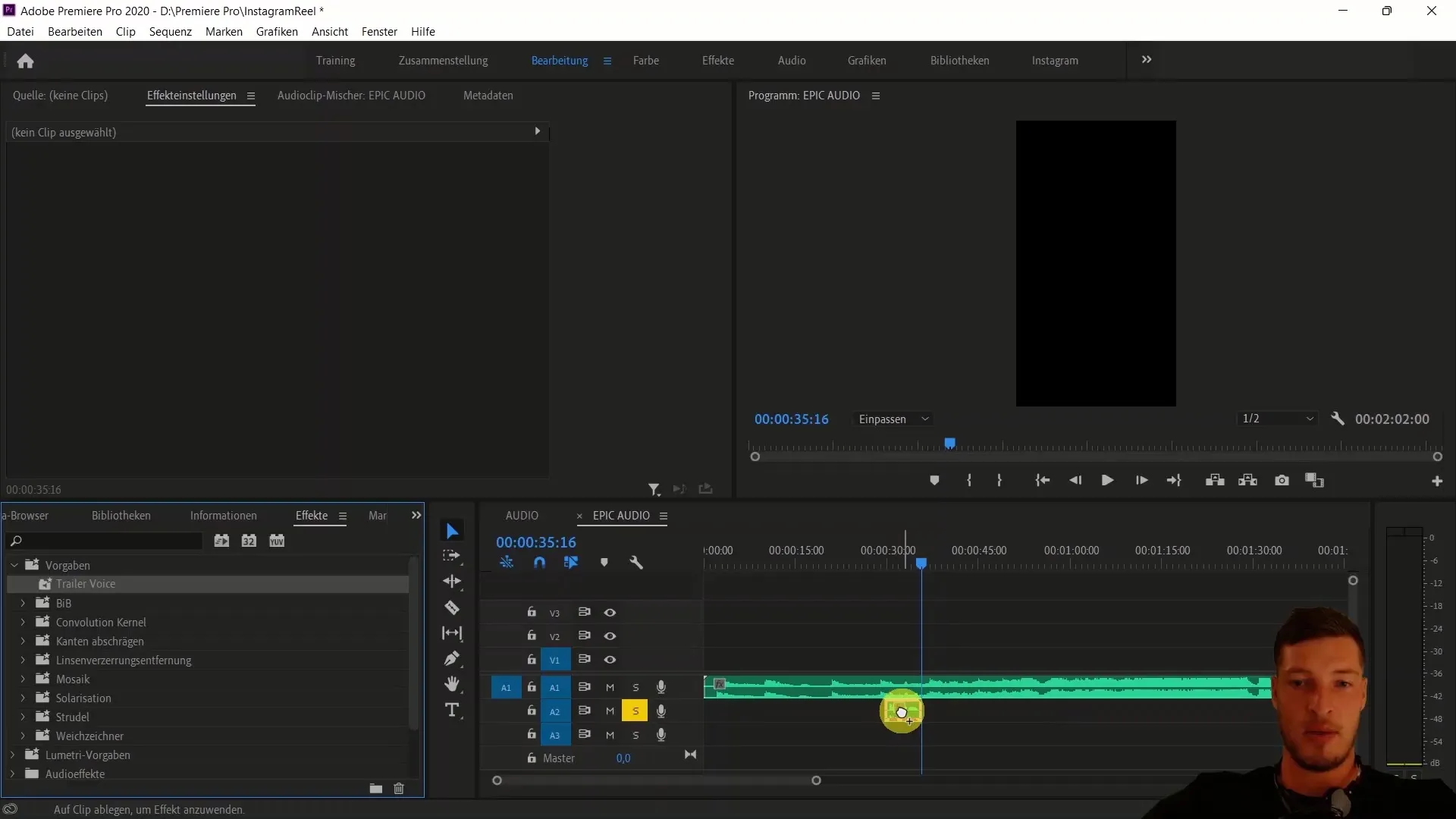
Oppsummering
I denne veiledningen har du lært hvordan du kan transformere din egen stemme til en trailervokal ved hjelp av halleffekter og tonehøydeforskyvning. Du har også lært hvordan du kan lagre lydforhåndsinnstillinger i Premiere Pro CC og gjenbruke dem i fremtidige prosjekter. Med disse ferdighetene er du nå i stand til å berike videoproduksjonene dine med imponerende lydbehandling.


